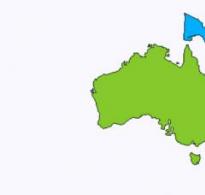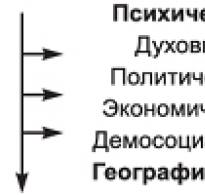Osmino Wi-Fi iPhone'ile ja iPadile on rakendus tasuta interneti kiireks leidmiseks. Wi-Fi võrgu analüsaator – vali kiireim ja kõrgeima sagedusega kanal
Tänapäevase iPhone'i, iPadi või mõne muu vidina kasutaja jaoks on termin "Wi-Fi" kübervabaduse sümbol ja koos sõnaga "tasuta" - vaba vabadus. Kohvikud, restoranid, kaubanduskeskused, kontorid ja isegi erimärgistusega sõidukid meelitavad külastajaid selliste seadmetega nagu arbuusimesilased. Rakenduse arendajad otsustasid olukorra hullemaks muuta ja mesilastele näidata kõiki arbuuse üle maailma.
Kokkupuutel
Bioloogilistest võrdlustest vabanedes on rakendus omamoodi tasuta Interneti-leviala radar teie nutitelefoni, tahvelarvuti või meediumipleieri jaoks. Olemasoleva Wi-Fi võrguga ühenduse loomiseks vajutage lihtsalt ühte nuppu oma vidina ekraanil ja rakendus leiab automaatselt sobiva punkti. Kui läheduses pole eluandvate andmepakettide allikat, saate kasutada ühte pakutavatest funktsioonidest: vaadata kaardil kõiki piirkonnas saadaolevaid WiFi-tsoone või leida liitreaalsuse abil lähim.
 Esimese funktsiooni kasulikkust on vaevalt võimalik üle hinnata - võõras kaubanduskeskuses, linnaosas, linnas või riigis viibides saate sõna otseses mõttes hinnata kaugust linnulennult ja saada Wi-Fi levialaga juhiseid lähimasse mugavasse "punkti" . Samal ajal märgitakse kaardile kõik tuvastatud ruuterid (parooliga, ilma paroolita, aktiivsed ja mitteaktiivsed). Hiljuti teatasid arendajad, et rakendusse on juba lisatud üle 3 ja poole miljoni. WiFi levialad 55 maailma riigis. Teine oluline eelis on sotsiaalne tegur. Kasutajad jätavad külastatud Interneti tasuta levialade kohta tagasisidet ja hindavad neid 5-pallisel skaalal.
Esimese funktsiooni kasulikkust on vaevalt võimalik üle hinnata - võõras kaubanduskeskuses, linnaosas, linnas või riigis viibides saate sõna otseses mõttes hinnata kaugust linnulennult ja saada Wi-Fi levialaga juhiseid lähimasse mugavasse "punkti" . Samal ajal märgitakse kaardile kõik tuvastatud ruuterid (parooliga, ilma paroolita, aktiivsed ja mitteaktiivsed). Hiljuti teatasid arendajad, et rakendusse on juba lisatud üle 3 ja poole miljoni. WiFi levialad 55 maailma riigis. Teine oluline eelis on sotsiaalne tegur. Kasutajad jätavad külastatud Interneti tasuta levialade kohta tagasisidet ja hindavad neid 5-pallisel skaalal.
Kui Sul on mingil põhjusel kaardil navigeerimine keeruline, siis liitreaalsuse funktsioon aitab Sul leida lähima punkti tasuta WiFi-ga. Lihtsalt lülitage rakenduses sisse sobiv režiim (põhikaamera pilt edastatakse ekraanile) ja juhtige vidinat küljelt küljele - “radar” näitab suunda ja arvutab kauguse soovitud punktini. Huvitaval kombel saab seda režiimi kasutada ka ilma internetiühenduseta, kuid selleks tuleb esmalt andmed seadmesse alla laadida.  Muidugi ei saa sellise rakenduse väärtuses kahelda – milleks kulutada raha või megabaite liiklust aeglasele GPRS-internetile või ahjale 3G / 4G-le, kui saate kasutada tasuta ja kiire Interneti-ühenduse otsingut oma vahetus läheduses? Lisaks saate määrata programmi saatma teile tõuketeateid alati, kui see tuvastab tasuta WiFi või loob sellega kohe ühenduse. Seega, olles peaaegu iga linna peatänavatel, saate alati olla võrgus ja mitte kulutada raha mobiilse Interneti peale.
Muidugi ei saa sellise rakenduse väärtuses kahelda – milleks kulutada raha või megabaite liiklust aeglasele GPRS-internetile või ahjale 3G / 4G-le, kui saate kasutada tasuta ja kiire Interneti-ühenduse otsingut oma vahetus läheduses? Lisaks saate määrata programmi saatma teile tõuketeateid alati, kui see tuvastab tasuta WiFi või loob sellega kohe ühenduse. Seega, olles peaaegu iga linna peatänavatel, saate alati olla võrgus ja mitte kulutada raha mobiilse Interneti peale.
Standardne häälestusutiliit WiFi ühendused i-seadmetes on lihtne kasutada, kuid samal ajal ei kuvata seda kasutades kõiki saadaolevaid võrke. Rakendus aitab seda olukorda parandada.
See rakendus pole sugugi uudne, sest see on juba üle kahe aasta vana. Kuid see ei muuda selle utiliidi asjakohasust. Kahjuks liiga palju võimalusi wifi analüsaator mängis temaga julma nalja – see eemaldati Rakenduste pood ilma igasuguse eksisteerimisõiguseta. Õnneks olid häkkerid sündmuste sellisest käigust nördinud, nii et rakendust saab siiski alla laadida ja installida, kuid ainult nende seadmete omanikud, kellel on jailbreak.


Esialgu levitati rakendust ainult läbi Cydia.deb faili kujul, kuid täna on Internetis saadaval Cydia lahtiühendatud versioon, mis näeb välja nagu .ipa fail, tänu millele saab seda iTunesi kaudu installida. Pärast installimist ja käivitamist saate hinnata selle kõiki funktsioone. Peatume sellel veidi üksikasjalikumalt.

Pärast Wifi analüsaatori käivitamist ilmub teie seadme ekraanile menüü, mis koosneb kolmest jaotisest: Võrgud, Kanalid ja Seaded. Võrgud vastutavad loomulikult kõigi teie tsoonis saadaolevate võrkude leidmise eest. Kanalid analüüsivad automaatselt pääsupunkti kanaleid ja näitavad teile kõige vastuvõetavama kvaliteediga kanaleid. Seaded vastutavad loomulikult programmi sätete eest. Juurdepääs kõigile kolmele jaotisele toimub nii peamenüüst kui ka igast jaotisest, mis on väga mugav. Üldine liides on väga minimalistlik, nii et selle välja mõtlemine pole keeruline.

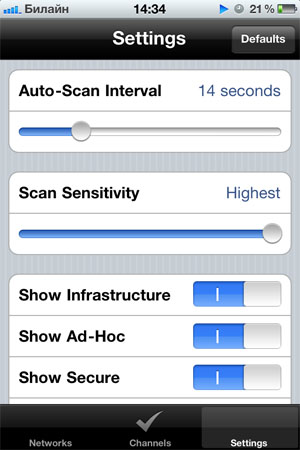
Pärast võrkude otsimist jaotises Võrgud (leviala piires), näete nende tegelikku arvu. Turvalistest võrkudest annab märku tuttav tabalukk ja teave kaitse tüübi kohta. Turvamata võrkudes seda ikooni pole. Ülemisel ekraanil kuvatakse saadaolevate võrkude koguarv. Puudutades " Pöörduspunktid vahemikus”, saate ühel graafikul vaadata kõigi võrkude signaalitugevust. Vaikimisi on võrkude loendi värskendussageduseks seatud 3 sekundit, kuid saate seda seadet valikutes muuta. Kui valite soovitud võrgu, siis pärast selle sisestamist näete ekraani üksikasjaliku teabega signaali kvaliteedi kohta, mida saab vaadata ekraani ülaosas asuval väikesel graafikul. Samuti saate üksikasjalikke ühenduse atribuute vaadata, kui avate võrgu üksikasjad. Aktiivse ühenduse korral on Kanalite sektsiooni kaudu võimalik näha üht kiiremat kanalit – programm pakub sulle automaatselt sobivaimad.
Üldiselt sobib Wifi analüsaatori rakendus suurepäraselt i-seadmete standardse Wi-Fi utiliidi asendamiseks. Olukorda varjutab vaid suutmatus seda kasulikku programmi mittejailbrokitud seadmel kasutada.
Üldine teave programmi kohta:
Tüüp: Kommunaalteenused
Seadmed: iPhone, iPad, iPod touch
Versioon: 2.3.1
Arendaja: Adrian Granados
Hind: 1,99 $ (Cydia pood)
Nõuded: iOS 3.0 või uuem.
Testitud iPhone 4S ja iPod Touch 4 peal.
Kuna tänapäeval kasutab enamik inimesi veebi pääsemiseks WiFi-d, on selle kasutamine väga oluline wifi analüsaator tööriistu võrgu jõudluse kontrollimiseks. WiFi-analüsaatori rakendus aitab teil tuvastada WiFi-ühenduse ja parandada ühenduse kiirust, vabastades teid ülekoormatud piirkondadest, kus signaal töötab halvasti. Need pakuvad teile võrgu täiustamiseks parimaid sagedusi ja võimaldavad teil pääseda veebile suurima kiirusega. Nii et täna mainin parimaid WiFi kanali analüsaatori rakendusi mitme platvormi jaoks.
Parimad wifi analüsaatori rakendused erinevatele platvormidele
Android
(1) WiFi analüsaator
WiFi Analyzer kuvab teie ümber olevad aktiivsed WiFi-võrgud ja aitab teil leida kõige vähem ülekoormatud kanalit. See on kasutajasõbralik rakendus, mis näitab reaalajas võrguülevaadet praegustest teie läheduses asuvatest võrkudest ja nende kasutatavatest kanalitest. Kanalireitingud leiate ka, puudutades nuppu Kuva ja kontrollides, milline kanal toimib kõige paremini, et saaksite ruuteri veebiliidesest valida eelistatud kanali. WiFi Analyzer on tasuta WiFi analüsaatori rakendus android telefon mis toimivad hästi.
(2) WiFi Explorer (ainult Jailbreak)
WiFi Explorer on "iOS-i WiFi analüsaator", mis suudab WiFi-võrke skannida, jälgida ja tõrkeotsingut teha. WiFi Explorer suudab koheselt tuvastada kanalid, mis tekitavad konflikte, ja parandada konfiguratsiooniprobleeme või signaalide kattumist, mis tekitavad ühenduvuses probleeme. Rakendus kuvab ka võrgu nime, nagu SSID, Maci aadress, riba, seadme tootja, maksimaalne andmeedastuskiirus jne. Sellel WiFi-analüsaatori iOS-i rakendusel on hõlpsasti kasutatav liides ja see toetab 2,4 GHz ja 5 GHz sagedusi. WiFi Explorerit saab Cydia kaudu kasutada ainult jailpurustatud iPhone'i ja iPadi seadmetes.
Windows
(1) WiFi analüsaator
WiFi analüsaator Windowsi jaoks on tõhus tarkvara, mis suudab tuvastada WiFi häiretega seotud probleeme ja leida teile parima kanali. See kasutab teie arvutit/arvutit või mobiilseadet traadita võrgu analüsaatorina ja leiab ruuterile parima koha. WiFi Analyzer kuvab ka võrgu üksikasjad, mis aitavad teil kasutatava võrgu ja kanali kohta rohkem teada saada. See aitab tuvastada võrgu, mis sisaldab rohkem liiklust, ja annab soovitusi eelistuste valimisel.
(2) Nirsoft WiFiInfoView
WiFiInfoView on WiFi-analüsaator Windows, mis kuvab teie ümber olevad traadita võrgud koos nende kohta lisateabega. See kuvab teavet, nagu kanali number, sagedus, võrgu nimi (SSID), MAC-aadress, signaali kvaliteet, ruuteri tootja ja palju muud teavet, mida soovite teada. Kui valite ülemiselt paneelilt võrgu nime, kuvatakse alumisel paneelil seadmelt saadud WiFi-teave. WiFiInfoView on tõhus tööriist Windowsi kasutajatele ja see töötab suurepäraselt ja diagnoosib mis tahes traadita ühenduse.
Mac
(1) Juhtmevaba diagnostika
Wireless Diagnostics on integreeritud WiFi analüsaatori Maci tööriist, millel on samad funktsioonid nagu teistel WiFi spektrianalüsaatori rakendustel. Tööriist skannib teie lähimaid WiFi-võrke ning kuvab saadaolevad võrgud ja nende kanalid koos sagedustega. Traadita ühenduse diagnostikale juurdepääsuks hoidke all valikuklahvi, klõpsake ekraani ülemisel menüüribal WiFi ikoonil ja valige Ava juhtmevaba diagnostika. Ignoreeri ilmuvat viisardit ja klõpsake menüül Aken ja valige Utiliidid. Valige vahekaart WiFi skannimine > Scan Now. See kuvab parimad 2,4 GHz ja 5 GHz kanalid ning soovitab teie ruuteri jaoks õigeid WiFi-kanaleid.
(2) WiFi skanner
WiFi skanner on teine Maci WiFi analüsaator rakendus, mis esitab teie lähimad traadita võrgud üksikasjaliku teabega, nagu kanalid, signaali tugevus, MAC-aadress, signaali kvaliteet, maksimaalne andmeedastuskiirus, krüptimine jne. See on lihtne ja kiire rakendus, mis võimaldab teil määrata enda jaoks parima võrgu minimaalse ummiku ja liiklusega. Saate hõlpsasti ühenduse luua eelistatud võrguga, klõpsates liitumisnupul. WiFi-skanner Maci tööriist (Wifi-skanner) toetab ka WiFi kiiruse testimist nii alla- kui ka üleslaadimisel ning pakub kiiruse testimise funktsiooni mis tahes probleemide tõrkeotsinguks. See sisaldab ka IP-skannerit, mis tuvastab teie WiFi-võrguga ühendatud tundmatuid seadmeid. Vähesed pääsupunktid koosnevad lisafunktsioonidest, nagu nende nimede kuvamine, kui need on võrguadministraatori konfigureeritud, konkreetse pääsupunktiga ühendatud seadmete arvu kuvamine jne. WiFi Scanner on täisfunktsionaalne traadita kanalite skanner Apple Macile, millel on palju funktsioone ja mis sobib kõige paremini nii isiklikuks kui ka professionaalseks kasutamiseks.
Lihtsad näpunäited ja näpunäited signaali tugevuse parandamiseks,
Lisaks parimate WiFi-analüüsi tööriistade kasutamisele saate proovida ka mõnda nippi võrgu tugevuse parandamiseks ja veebis kiiremini sirvimiseks.
- Parima kiiruse leidmiseks liigutage oma WiFi-ruuteri füüsilisi antenne veidi eri suundades.
- Hoiab ruuteri seintest ja piiridest eemal. Ärge unustage seda veidi eemal hoida, see võib samuti parandada teie võrgu kiirust.
- Hoidke ruuter eemal televiisorist, mikrolaineahjust, külmkapist ja muudest elektroonilistest seadmetest, mis võivad kanalites kokkupõrkeid tekitada.
- Lihtsaim viis Maci kasutajate jaoks signaali tugevuse parandamiseks on paigutada Mac ruuteri kõrvale.
- Samuti on soovitatav vahetada WiFi-kanaleid, kui läheduses olevatest ruuteritest on vastavaid kanaleid.
Loodame, et leiate need rakendused üsna kasulikuks ja kasulikuks ning saate meie lihtsate näpunäidetega kiiremat veebisirvimist.
Kaasaegne ruuter suudab skannida, kontrollida, kas kanal on vaba, või parandada liigset signaali. Saate hõlpsasti leida vaba akna. Sageli tuleb ruuteri püsivara värskendada. Ole ettevaatlik! Toite kadumine katkestab värskendusprotsessi – WiFi-kanaliskanneri asemel saate hunniku vanarauda. Traadita pääsupunkti taastab ainult ametlik teeninduskeskus või tehniliselt valgustatud Kulibin.
Kasutamise põhjused
Välised häired vähendavad teabe edastamise kiirust. Bitikiirus langeb märgatavalt. Proovige ruuter paigutada töötava mikrolaineahju kõrvale – imed algavad kohe. Häireid tekitavad telefonid, Päike, tööstus-, sõjaväerajatised. Isegi USB 3 liides on veidi võlts.
Kanaliskanner näitab saadaolevate SSID-de loendit, ignoreerides kõrvalisi tegureid. Seetõttu töötab isegi visuaalselt vaba nišš mõnikord halvasti. Koduvõrgu loomisel kaaluge tarkvara funktsioone.
Kui märkate kiiruse olulist vähenemist, kasutage varjestust, paigaldage suunaantennid. Vältige kiire joone ületamist kehaga. Mikrolainekiirgus on äärmiselt kahjulik, see imendub suurepäraselt organismi veekeskkonda. Mälu, intelligentsus, verepildid halvenevad, uni on häiritud. Immuunsus langeb.
Ruuteri administraatori paneel
Isegi 300. TP-Linki seeria suudab tuvastada võrgu ummikuid. Uuendatud püsivara teeb imesid. Raud hakkab ise otsima tasuta kanaleid, valides (isegi automaatselt) tasuta sagedusalasid. Ekraanil on näha hämmastavaid asju: naabrid hõivasid sõna otseses mõttes samad ruumid. Nutiseade jälgib, näitab võrkude olekut kasutajale kontrollimiseks.
Ekraanipilt näitab ülaltoodut selgelt. Kui naabrid viitsiksid püsivara regulaarselt uuendada, näitaks analüsaatoriga kontroll põhimõtteliselt teistsugust pilti.

Ruuteri püsivara värskendamine
TP-Linki püsivara värskenduse valik on parim. Sageduste jälgimiseks saate kohe valmis tööriista. Loomulikult on ruuter võimeline kontrollima ainult enda töövahemikku (2,4; 5; 60 GHz).
- Võtke püsivara alati ametlikult saidilt.
- Veenduge, et järgmised seaded ühtivad:
- Versioon.
- Mudel.
Infovalik on väga erinev. Valige fail, uurides hoolikalt etiketti. Kui viimane on puudu, oodake veidi, et meelt heita. Riistvara ja püsivara versioonid näitavad sageli administraatoripaneel. Vältige omavoli: eksperimentaalne test võib seadmed tappa.
Tarkvara värskendamise protseduur nõuab juurdepääsu. Usume, et ruuteri enda seadistamine on võimalikult lihtne. Viimase abinõuna tehke riistvara lähtestamine, vajutades vastavat nuppu.
- Laadige alla püsivara fail.
- Salvesta arvutisse.
- Värskendage tarkvara juhtme kaudu, valides ruuteri administraatoripaneelil sobiva üksuse.
- Programm nõuab kaabliühendust. Vastasel juhul on surmaga lõppenud lend võimalik. Pakkuge kindlasti ka katkematut toidet.

inSSIDer
Tarkvara, mis suudab määrata Wi-Fi-kanalite koormustihedust, on laialt tuntud. Kummaline nimi inSSIDer viitab seadme võimele tabada õhus surfavaid SSID-sid. Vananeva NetStumbleri väljavahetamine meeldib peamiselt Windowsi kasutajatele.
- Külastage projekti ametlikku veebisaiti metageek.com/products/.
- Leia õige toode.
- Olge valmis litsentsi eest maksma.
Utiliit saab kasutaja:
- Töökoormus.
- Saavutatav kiirus.
- Kirjutab saadaolevad SSID-d (pääsupunktide nimed).
- Kuvab konkreetsed parameetrid, nagu RSSI, mis võimaldavad teil signaali analüüsida.
- Programm suudab püüda MAC-aadresse.
Tähelepanu! Utiliit on jõuetu kodumasinate, ringhäälingu, mobiiltelefonide, Bluetoothi häirete jälgimiseks.
Tasuta valik
Arvestades öeldut, hingasid Androidi kasutajad kergendatult: nad peavad kanalite numbreid ühemõtteliselt sangadega läbi sorteerima. Siiski on veel üks võimalus. Jah! Akrüülist WiFi (acrylicwifi.com/). Uudsus on endiselt tasuta, teil on aega alla laadida.

Utiliit kogub:
- SSID.
- BSSID.
- Kanali koormus.
- Turvatüüp ja palju muud.
- Tasuta WiFi skanner.
- traadita võrgu vaade.
Android
Laadige alla õige tarkvara:
- WiFi analüsaator
- WiFi visualiseerija.
- iMapper WiFi Pro.
- WiFi analüsaator ja maamõõtja.
- WTuners Mobile.
Märge! 2017. aasta detsembris avalikustas Kaspersky mitmeid rakendusi (ametlikke kauplusi), mis sisaldavad ohtu. Seetõttu on parem kasutada ruuteri püsivara.

Linux
- LinSSID.
- iwScanner.
Mac
- iStumbler.
- lennuradar.
- wifi explorer.
- WiFi skanner.
iOS
Kasutage Fing - võrguskannerit. iOS-i omanikud peavad lihtsalt AppStore'i külastama.
Suurte traadita võrkudega töötamiseks on turul piisavalt palju häid multifunktsionaalseid tarkvaralahendusi, mis võimaldavad WiFi võrke igakülgselt testida. Tihti on aga lihtsama tasuta tööriistakomplekti kasutamine lihtsam, kui soovite kiiresti eetrisse vaadata projekteerimise, juurutamise või tõrkeotsingu ajal. Tutvustame teie tähelepanu kõige huvitavamatest tasuta programmidest WiFi-võrkude diagnoosimiseks.
Selles artiklis tutvustame teile üheksat tasuta tarkvaratööriista – enamik neist põhinevad operatsioonisüsteemid Windows, teised macOS-i või Androidi all, mis annavad teile põhiteavet piirkonnas olemasolevate WiFi-signaalide kohta: SSID-d, signaalitasemed, kasutatavad kanalid, MAC-aadressid ja konkreetse võrgu turbetüübid. Mõned neist suudavad tuvastada peidetud SSID-sid, tuvastada mürataset või esitada statistikat teie traadita ühenduse kaudu saadetud ja vastuvõetud pakettide õnnestumise ja ebaõnnestumise kohta. Üks lahendustest sisaldab WiFi paroolimurdmise tööriistakomplekti, mis on traadita võrgu häkkimise testimisel väga kasulik haavatavuste leidmisel ja turvalisuse hindamisel.
Samuti märgime, et enamik allpool kirjeldatud tööriistu on sama müüja poolt levitatud, kuid piiratud funktsionaalsusega kommertslahenduste tasuta versioonid.

Akrüülist WiFi kodune traadita LAN-skanner on Tarlogic Security kommertslahenduse vähendatud versioon. Selle ülevaateartikli raames vaadeldud versioon 3.1 äratab tähelepanu eelkõige tänu juhtmevaba keskkonna detailidele ja täiustatud graafilistele võimalustele kogutud teabe kuvamiseks. Selle lahenduse funktsionaalsus sisaldab: ülevaadet leitud WiFi võrkudest, mis toetavad 802.11 a/b/g/n/ac standardeid; volitamata pääsupunktide tuvastamine ja ühendatud klientide kuvamine; traadita võrkudes sagedustel 2,4 GHz ja 5 GHz kasutatavate WiFi-kanalite skaneerimine ja analüüs; vastuvõetud signaali taseme ja selle võimsuse joonistamine WiFi-pääsupunktide jaoks.
WiFi-skanner for Windows Acrylic WiFi Home võimaldab teil reaalajas skannida ja vaadata saadaolevaid traadita võrke, anda teavet tuvastatud WiFi-võrkude (SSID ja BSSID), nende turvatüübi ja hetkel võrku ühendatud traadita seadmete kohta ning anna sulle nimekiri WiFi paroolid(vaikimisi tootjate poolt installitud) tänu sisseehitatud pistikprogrammide süsteemile.
Tasuta tootena on Acrylic WiFi Home 3.1-l lihtne, kuid atraktiivne GUI. Üksikasjalik SSID-de loend asub rakenduse ülaosas. Siit leiate eelkõige: negatiivsed väärtused dBm-des vastuvõetud signaali tugevuse indikaatori jaoks (Received Signal Strength Indicator, RSSI), 802.11 standardit, mida toetavad pääsupunktid või WiFi-ruuterid (sh 802.11ac), tootja nime, mudeli ja MAC aadressid võrguseadmed. Lahendus tunneb ära kasutatud ribalaiuse ja kuvab kõik selleks kasutatud kanalid. See ei otsi peidetud SSID-sid, kuid võib neid näidata, kui leiab võrguandmeid, mis viitavad peidetud võrkude olemasolule. Rakendusel on ka funktsioon WiFi-võrkude töö inventeerimiseks, mis võimaldab määrata ja salvestada tuvastatud SSID-de ja/või klientide nimesid (tasuta versiooni puhul on sellel funktsioonil kvantitatiivsed kasutuspiirangud).
Rakenduse ekraani allosas kuvatakse vaikimisi visuaalne reitinguteave valitud SSID võrguomaduste kohta. Siin on ka kõigi tuvastatud pääsupunktide signaali tugevuse ja võimsuse graafik. Traadita võrkude oleku kuvamise täiustatud režiimile üleminekul saate kaks täiendavat graafikut - sagedusalade 2,4 GHz ja 5 GHz kohta -, mis kuvavad samaaegselt mõlemat teavet kasutatud kanalite kohta, sealhulgas need, mis on ühendatud üheks "laiaks" kanaliks, ja signaali tugevuse andmed.
Jäädvustatud andmete eksportimine või salvestamine on äärmiselt ebamugav, kuna tarkvarafirma on otsustanud tasuta lahenduses seda funktsionaalsust kärpida: lõikepuhvrisse ei saa kopeerida rohkem kui ühe rea andmeid ja seejärel kleepida tekst tekstidokumenti või arvutustabel. Samuti on funktsioon Twitterisse ekraanipildi postitamiseks.
Kokkuvõttes on Acrylic WiFi Home hea WLAN-tarkvara skanner, eriti kuna see ei maksa midagi. See kogub kogu põhiteabe teie traadita ruumi kohta ja kuvab andmed visuaalselt nii teksti kui ka graafilisel kujul, mis on suurepärane lihtsate WiFi-võrgu diagnostikatoimingute jaoks. Selle lahenduse peamiseks miinuseks võib pidada suuri probleeme andmete ekspordiga või õigemini sellise võimaluse tegelikku puudumist, pidades silmas tootja poolt tasuta lahenduses kärbitud funktsionaalsust.
AirScout Live (Android)

Greenlee AirScout Live rakendus muudab teie Android-nutitelefoni käepäraseks ja kaasaskantavaks WiFi-võrgu analüsaatoriks. AirScout Live'il on seitse töörežiimi, millest nelja saab Android-seadmete jaoks kasutada täiesti tasuta ilma piiranguteta. Kaubandusversioon, erinevalt tasuta versioonist, ühildub enamiku lauaarvutitega (Windows) ja mobiilseadmed(Android ja iOS). Põhifunktsionaalsuse abil saad kiirelt, mobiilselt ja mis peamine – tasuta lahendada ebapiisava WiFi signaalitasemega seotud probleeme mõnes kontoris või kodus.
AirScout live näitab teile kõiki levialas leiduvate pääsupunktide omadusi alates signaali tugevusest ja turvaprotokollidest kuni riistvaravõimalusteni. See võimaldab teil määrata kõige vähem koormatud kanali, mõõta signaali tugevust igas WiFi-võrgu punktis ja tuvastada ebapiisava signaalitugevusega kohti. Aidake tuvastada häirete allikaid, analüüsides kanalite kasutusparameetreid sagedusalades 2,4 GHz ja 5 GHz. Programmi abil saate valida pääsupunktide asukoha jaoks optimaalse asukoha, et pakkuda ruumide kõrgeima kvaliteediga katvust WiFi-võrguga ja konfigureerida see maksimaalse jõudluse saavutamiseks ilma ostmata lisavarustus. Lisaks võimaldab AirScouti äpp oma WiFi võrgust pilti teha ja lokaalselt salvestada või pilve üles laadida.
AirScout Live on väga lihtsalt kasutatav rakendus, mis ei vaja täiendavat koolitust. Kasutajaliides näeb välja atraktiivne ja intuitiivne. Esimesed kaks menüüelementi - "AP ajakava" ja "AP tabel" - annavad teile selget ja põhjalikku teavet nähtavustsoonis olevate pöörduspunktide kõigi omaduste kohta. Pöörduspunktide katvuse graafikud näitavad visuaalselt nende kõigi signaalitaseme sõltuvust ja kanalite koormust sagedusalades 2,4 GHz ja 5 GHz. Laiendatud tabeliteave iga pääsupunkti kohta (SSID, Maci aadress, seadme tarnija, kasutatav kanal, kanali laius, vastuvõetud signaali tase dBm-s ja turvaseaded) on saadaval teises menüüpunktis.
Üksus "Ajagraafik" võimaldab teil näha kõiki pääsupunkte, mille teie Android-seade on jälgitavas asukohas tuvastanud, ja nende signaalitaseme muutuste graafikut dBm-des aja suhtes. Näiteks kui uurite võrku, mis koosneb mitmest pääsupunktist, aitab see teave teil mõista, milline on nende kõigi signaalitugevus antud asukohas ja kuidas klientseade nende vahel lülitub. Lisaks tõstab konkreetse pääsupunkti valimine esile selle signaali tugevuse, mis aitab teavet visuaalselt tajuda.
Üksus "Signaali tugevus" võimaldab teil visuaalselt testida iga pääsupunkti signaali tugevust aja jooksul. Saate valida konkreetse SSID ja vaadata voolutugevust ning seadme poolt selle pääsupunkti jaoks salvestatud signaali minimaalset ja maksimaalset tugevust. Punase-kollase-rohelise spidomeetri kujul saadud tulemuste algne tõlgendus võimaldab teil visuaalselt kontrollida, kas see või see funktsioon töötab selles konkreetses kohas või mitte. Näiteks stabiilne signaali tugevus rohelises tsoonis ütleb teile, et siin pole teil probleeme ressursimahukate tehnoloogiatega, nagu Voice over IP või Full HD video voogesitus. Kollases tsoonis viibimine näitab, et on saadaval ainult veebis surfamine. Noh, punane tsoon tähendab suuri probleeme selle pääsupunkti signaali vastuvõtmisel selles kohas.
Lisafunktsioonide kasutamiseks, mis pole tarkvara tasuta versioonis ilma täiendava riistvarata saadaval (enamlevinud probleemide tuvastamine: signaali ebaoptimaalne katvus või vale kanalivalik; häirete allikate tuvastamine, sh "mitte-WiFi" seadmetest; optimeerimine WiFi-võrgu konfiguratsioonide 802.15.4 võrkude kohta, WiFi jõudluse häälestamine signaali tugevuse ja kasutuse võrdlemise teel, Ookla kiirustest ja palju muud), vajate AirScouti kontrollerit või komplekti, mis sisaldab kontrollerit ja kaugkliente.
AirScout Live on suurepärane rakendus, mis köidab eelkõige oma mobiilsusega. Nõus, alati käepärast oleva tööriista olemasolu on palju väärt. Toote tasuta versioon annab teile kogu teabe, mida vajate väikese kontori või kodu WiFi-võrkude seisukorra kiireks analüüsimiseks ja toimivusprobleemide tuvastamiseks. intuitiivne selge liides ja saadud mõõtmistulemuste pädev graafiline disain ei jäta mitte ainult head muljet, vaid aitab ka rakendusega tööd kiirendada.

Cain & Abel on mitmeotstarbeline parooli taastamise ja purustamise rakendus Windowsi operatsioonisüsteemidele, mis on varustatud ka tööriistadega võrguliikluse, sh WiFi võrkude pealtkuulamiseks ja analüüsimiseks. Nagu eelmine lahendus (Acrylic WiFi Home), on Cain & Abel võimas võrguanalüsaator, mis suudab hõivata ja töödelda suurema osa traadita võrgu liiklusest.
Selle GUI on suhteliselt iidse, lihtsustatud välimusega. Tööriistariba (vana stiil ikoonidega ekraani ülaosas) kasutatakse erinevate utiliitide käivitamiseks. Juurdepääs rakenduse peamistele funktsionaalsetele osadele toimub akna vahekaartide kaudu.
Vahekaardi "Traadita ühendus" kaudu saame juurdepääsu funktsionaalsetele tööriistadele WiFi-võrkude võrguliikluse analüüsimiseks. Lisaks tavapärasele teabele SSID-de ja erineva signaaliteabe kohta leiate siit ka loendi ja üksikasjalikku teavet ühendatud klientide kohta. Pöörduspunktide ja klientide jaoks pakub Cain & Abel teavet tuvastatud pakettide arvu kohta: kõik paketid, WEP Initialization Vector (WEP IV) ja ARP-päringud. Kõik püütud pakettidest leitud peidetud SSID-d kuvatakse GUI-s. Enamiku jäädvustatud olekutest ja andmetest saab eksportida lihtsasse tekstifaili.
Vaatamata selle lahenduse tohutule funktsionaalsele potentsiaalile ei luba sellised puudused nagu visuaalsete graafikute puudumine, aga ka suutmatus ära tunda 802.11ac pääsupunkte ja määrata laiemaid kanaleid Cain & Abelit nimetada parimaks valikuks jälgimiseks ja analüüsimiseks. WiFi võrgud. Sellele lahendusele tasub tähelepanu pöörata, kui teie ülesanded ulatuvad palju kaugemale lihtsast liiklusanalüüsist. Selle abil saate taastada Windows OS-i paroole, sooritada rünnakuid kaotatud mandaatide hankimiseks, uurida võrgus olevaid VoIP-andmeid, analüüsida pakettide marsruutimist ja palju muud. See on tõeliselt võimas tööriistakomplekt laiade volitustega süsteemiadministraatorile.

Ekahau HeatMapper on kaardistamistarkvara tööriist väikeste kodutasandi traadita võrkude juurutamiseks ja pääsupunkti paigaldamise parima asukoha määramiseks. See on Ekahau professionaalsete lahenduste lihtsustatud tasuta versioon. See tarkvaratoode pakub sama võrguteavet kui traadita võrkude WiFi-skanner, kuid see loob ka WiFi soojuskaardi, et saaksite signaalitasemeid selgelt visualiseerida. Selle ülevaate osana keskendume versioonile 1.1.4.
Tarkvara pakub võimalust luua uuritava objekti plaan või paigutus, samuti kujundada võrgustikule traadita võrgu topoloogia ligikaudse orientatsiooni saamiseks.
Kasutajaliidese põhiekraani vasakus servas kuvatakse traadita võrkude loend ja nende üksikasjad, mis on sorteeritud signaali, kanali, SSID, MAC-aadressi ja turbetüübi järgi. See loend sisaldab põhiteavet, kuid ei sisalda dBm ja protsendiväärtusi. Lisaks ei tunne rakendus ära võrke, mis toetavad standardit 802.11ac, tuvastades need kui 802.11n.
Kasutades Ekahau HeatMapperit, nagu ka teiste kaardistamistööriistade puhul, joonistate hoones ringi kõndides oma praeguse asukoha kaardil, et luua WiFi leviala soojuskaart. Ekahau HeatMapper arvutab automaatselt levialade asukoha ja asetab need kaardile. Kui kõik andmed on kogutud, luuakse WiFi leviala interaktiivne soojuskaart. Näiteks kui hõljutate kursorit pääsupunkti ikooni kohal, tõstetakse selle katvus eraldi esile; ja kui hõljute kursorit soojuskaardi ala kohal, kuvatakse vastuvõetud signaali tugevuse indikaatori tööriistaspikker selle punkti negatiivse dBm väärtusega.
Arvustuste järgi on Ekahau HeatMapper tarkvaralahendus liiga lihtsustatud WiFi kaardiskanner: tootjad on tasuta versioonist eemaldanud peaaegu kõik lisafunktsioonid, muutes selle lahenduse tõeliselt koduseks versiooniks. Samuti on ainus võimalus eksportimiseks või salvestamiseks teha lihtsalt kaardist ekraanipilt.
Küll aga saab Ekahau HeatMapperi lahendust kasutada väiksemate võrkude jaoks või põhilise ettekujutuse saamiseks sellest, kuidas professionaalsemad kaardipõhised tööriistad töötavad.

Homedale'i tarkvarautiliit on suhteliselt lihtne ja kaasaskantav (ei vaja installimist) traadita võrguskanner Windowsi (praegu saadaval versioon 1.75) ja macOS-i (praegu saadaval versioon 1.03) jaoks koos valikulise käsurea liidesega. Lisaks traadita võrkude ja signaalide põhiteabe kuvamisele toetab see utiliit ka GPS-i ja muude positsioneerimistehnoloogiate abil positsioneerimist.
Sellel utiliidil on lihtne graafiline liides, mis näeb rohkem välja nagu mitme vahekaardiga dialoogiboks kui täisväärtuslik rakendus. Esimesel vahekaardil Adapterid kuvatakse kõigi võrguadapterite loend koos nende IP-lüüside ja MAC-aadressidega.
Vahekaart Access Points sisaldab palju olulist teavet. See ei sisalda teavet iga SSID 802.11 standardi kohta, kuid siit leiate kõik toetatud andmeedastuskiirused, samuti kõigi kanalite numbrid, mida iga SSID teatud ajahetkel kasutab, sealhulgas suurema kanalilaiusega kanalite numbrid. Samuti ei loetle see peidetud võrke, vaid näitab muid võrguandmeid, mis näitavad peidetud SSID-de olemasolu. Väga kasulik funktsioon on ka võimalus salvestada märkmeid üksikute SSID-de jaoks, mida saab seejärel lisada mis tahes andmeeksporti.
Vahekaardil Access Point Signal Graph leiate kõigi valitud SSID-de vastuvõetud signaali tugevuse negatiivsete dBm väärtuste muutuse aja jooksul. Sellele funktsioonile juurdepääsu juurutamist ei saa nimetada väga mugavaks ja intuitiivseks - traadita võrkude valimine jälgimiseks ja võrdlemiseks toimub topeltklõpsuga eelmise vahekaardi "Pöörduspunktid" loendis soovitud SSID-l.
Vahekaart "Kasutussagedus" illustreerib reaalajas iga SSID (mugavuse huvides, jagatud kanaliteks) kasutatavate sageduste ja signaali tugevuse väärtuste graafilist sõltuvust. Kanalikasutuse visualiseerimine kuvatakse 2,4 GHz sagedusala ja 5 GHz sagedusala iga alamhulga kohta. Utiliit täidab oma ülesannet - see näitab visuaalselt iga kanali hõivatust -, kuid oleks mugavam, kui meil oleks 5 GHz sagedusest üksainus ettekujutus, selle asemel et jagada see neljaks eraldi graafikuks.
Lisaks pakub Homedale suurepäraseid funktsioone tasuta rakendusena kogutud andmete eksportimiseks. Näiteks toetab see võrguloendi salvestamist tabeli kujul CSV-vormingus, iga skannimise tulemuste logimist (see on kasulik, kui skannimise ajal liigute), samuti iga graafiku pildi salvestamist.
Vaatamata väga lihtsale graafilisele kasutajaliidesele pakub Homedale'i utiliit täiustatud funktsioone, kui sellelt oodata võiksite. Lisaks tahaksin märkida üsna muljetavaldavat, nagu tasuta programmi puhul, võimalust andmeid salvestada ja eksportida, samuti asukohta määrata.

LizardSystems pakub oma WiFi-skanneri tarkvara tasuta mitteärilist versiooni, millel on samad funktsioonid ja funktsionaalsus kui nende tasulisel tootel. Hetkel on saadaval lahenduse versioon 3.4. See lahendus pakub lisaks WiFi skannerile ka suurepärast funktsionaalsust analüüsiks ja aruandluseks.
Rakendusel on kaasaegne graafiline liides, mis on intuitiivne ja hõlpsasti kasutatav. Vahekaardil Skänner on tuvastatud SSID-de loend. Lisaks tavapärasele üksikasjalikule teabele leiate siit ka signaali taseme väärtused nii negatiivsetes dBm väärtustes kui ka protsentides. See näitab isegi iga SSID-ga ühendatud klientide arvu. Lisaks 802.11 standardi spetsifikatsioonile suudab lahendus tuvastada ja teavitada mitut kanalit, mida kasutavad suurema kanalilaiusega SSID-d.
Nähtavate SSID-de loendi abil saate sisendit filtreerida järgmiste parameetrite järgi: signaali tugevus, toetatud 802.11 standard, turbetüübid ja kasutatud sagedusribad. Vahekaardi Skänner allservas on graafikud, mille vahel saate vahetada. Lisaks tüüpilistele graafikutele, mis näitavad signaali tugevust ja kasutatud kanaleid, on saadaval ka andmeedastuskiiruste, kanalite hõivatuse ja klientide arvu visualiseeringud. Ekraani allosas kuvatakse teave praeguse ühenduse kohta. Vahekaardilt "Täpsem teave" leiate erinevaid andmeid võrgutegevuse kohta kuni töötlemata pakettide arvuni.
Vahekaardil Praegune ühendus kuvatakse täpsem teave praeguse traadita ühenduse kohta. Siit pääsete juurde ja haldate Windows 10 salvestatud traadita võrguprofiilide loendit, mis võib olla kasulik, kuna see Windowsi operatsioonisüsteemi uusim versioon ei paku enam sellele loendile juurdepääsu ega haldamist. Traadita ühenduse statistika vahekaart pakub graafikuid ja statistikat erinevate paketitüüpide kohta nii füüsilise (PHY) kihi kui ka andmeside (MAC) kihi jaoks, mis on kasulikud täpsema võrguanalüüsi jaoks.
LizardSystemsi WiFi-skanneri tarkvaralahendus pakub täiustatud ekspordi- ja aruandlusvõimalusi. Põhifunktsioonid võimaldavad salvestada võrkude loendi tekstifaili. Lisaks saate koostada aruandeid, mis võtavad kokku skannimise käigus leitud võrkude tüübid koos kõigi logitud SSID-de, lisatud kommentaaride ja graafiku hetktõmmistega. Need on tasuta WiFi-skanneri jaoks üsna muljetavaldavad funktsioonid.
Seega avaldab LizardSystems WiFi Scanner tõeliselt muljet oma funktsionaalsusega, sealhulgas andmeväljundi filtreerimis- ja aruandlusvõimalustega ning täiustatud andmepakettteabega. See võib olla teie WiFi hoolduse ja testimise tööriistakomplekti oluline osa, kuid pidage meeles, et tasuta litsents on mõeldud ainult isiklikuks kasutamiseks.
NetSpot (Windows ja macOS)

NetSpot App on tarkvaralahendus WiFi-võrkude uurimiseks, analüüsimiseks ja täiustamiseks. Kaubandusversioon kasutab levialade termopildistamiseks kaardistamistööriista, kuid see pole tasuta koduversioonis saadaval. Seda lahendust pakutakse aga nii Windowsi kui ka macOS-i operatsioonivõrkudele. Selle ülevaateartikli osana vaatleme NetSpot Free versiooni 2.8, mis on ettevõtte tasuliste toodete tasuta, oluliselt vähendatud versioon koduseks ja ettevõtte kasutamiseks.
NetSpot Discoveri vahekaart on WiFi-skanner. Vaatamata lihtsale graafilisele liidesele on sellel kaasaegne välimus ja tunnetus ning iga SSID võrguandmed kuvatakse paksus kirjas ja selgelt nähtavalt. Signaalitasemed on näidatud negatiivsetes dBm väärtustes (praegune, minimaalne ja maksimaalne), samuti protsentides. Varjatud võrke tasuta versioonis ei kuvata ja andmete eksportimise võimalust ei toetata (kuigi selline nupp on olemas, kuid see pole aktiivne).
Kui klõpsate rakenduse akna allosas nuppu "Üksikasjad", kuvatakse iga WiFi sagedusala signaalide ja kasutatud kanalite kombineeritud graafikud, mis on loodud võrkude loendist valitud SSID-de jaoks. Lisaks kuvatakse iga SSID signaaliteave tabelivaates, nii et näete iga skannimise ajal rakenduse poolt saadud täpseid väärtusi.
Üldiselt teeb NetSpoti tasuta versioon WiFi-võrkude avastamisel head tööd (kuigi see ei toeta peidetud võrke). Ja veel, tasuta lahendus on väga piiratud funktsionaalsusega, millest räägivad meile kõnekalt katkised lingid suurele hulgale lisavõimalustele – selleks on visualisatsioonide ligipääsmatus, soojuskaardi kasutamise võimetus ja ekspordi puudumine.
WirelessNetView (Windows)

WirelessNetView on NirSofti veebiressursi väike utiliit, mis töötab taustal ja jälgib teid ümbritsevate traadita võrkude tegevust. Seda pakutakse isiklikel ja ärilistel eesmärkidel tasuta. See on üsna lihtne WiFi-skanner, mis on saadaval nii kaasaskantavas kui ka installitavas vormis. Selle artikli raames käsitletakse versiooni 1.75.
WirelessNetView lahenduse graafiline kasutajaliides ei ole eriti uhke – see on lihtsalt aken juhtmevabade võrkude loendiga. Iga tuvastatud võrgu kohta on saadaval järgmine teave: SSID, signaali kvaliteet praegusel ajal, keskmine signaali kvaliteet kogu vaatlusaja jooksul, tuvastusloendur, autentimisalgoritm, teabe krüpteerimisalgoritm, MAC-aadress, RSSI, kanali sagedus, kanali number, jne.
Seega pakub see utiliit signaalitaseme indikaatoreid negatiivsetes dBm väärtustes, samuti protsentides viimase vastuvõetud signaali ja kogu vaatlusaja keskmise indikaatori kohta. Kuid veelgi parem oleks, kui meil oleks juurdepääs ka konkreetse pöörduspunkti RSSI keskmistele väärtustele kogu vaatlusperioodi jooksul. Veel üks ainulaadne osa saadaolevast analüüsist, mida WirelessNetView pakub, on see, kui sageli iga SSID avastatakse, mis võib teatud olukordades olla kasulik.
Kui topeltklõpsate mis tahes tuvastatud traadita võrgul, avaneb dialoogiboks kõigi konkreetse võrgu üksikasjadega, mis võib olla väga mugav, kuna teie ekraan pole ilmselgelt piisavalt lai, et näha kõiki põhiloendi üksikasju. Paremklõps loendis mis tahes võrgul võimaldab salvestada selle konkreetse traadita võrgu või kõigi tuvastatud võrkude andmed teksti- või HTML-failidesse. Suvandite tööriistariba menüü kuvab mõned suvandid ja lisafunktsioonid, nagu filtreerimine, MAC-aadressi vorming ja muud teabe kuvamise eelistused.
Pange tähele, et sellel utiliidil puuduvad mitmed täiustatud funktsioonid, mida eeldame tänapäevastes WiFi-skannerites. Esiteks me räägime teabe graafilise esituse, 802.11ac standardi täieliku toe ja vastavalt kõigi kanalite tuvastamise kohta, mis on hõivatud pääsupunktiga, mis võib kasutada suurt kanalilaiust. WirelessNetView võib siiski olla kasulik traadita võrkude või väikese WiFi-piirkonna lihtsaks jälgimiseks, eriti kui leiate, et mõned utiliidi ainulaadsed funktsioonid on väärtuslikud.
Juhtmevaba diagnostika (macOS)

Alates OS X Mountain Lion v10.8.4 ja uuematest operatsioonisüsteemidest Apple'i ettevõte pakub juhtmevaba diagnostika tööriista. See on midagi enamat kui lihtsalt WiFi-skanner; see võib aidata tuvastada ja lahendada WiFi-ühenduse probleeme. Kuid mis kõige parem, see on operatsioonisüsteemiga kaasas olev natiivne tööriistakomplekt. Selle ülevaate osana käsitleme macOS High Sierra (versioon 10.13) sisalduvat Wireless Diagnostics tarkvaralahendust.
Alustamiseks vajutage valikuklahvi ja seejärel klõpsake MacOS-i ülaosas lennujaama/WiFi ikooni. Teil on täpsem teave oma praeguse WiFi-ühenduse kohta, samuti juurdepääs otseteele "Traadita ühenduse diagnostika".
Rakenduse Wireless Diagnostics avamine käivitab viisardi nimega "Assistant", mis võib küsida lisateavet, nagu ruuteri mark ja mudel ning selle asukoht. Seejärel käivitatakse probleemide tuvastamiseks testid. Pärast kinnitamist kuvatakse tulemuste kokkuvõte ning iga tulemuse ikoonil klõpsamisel kuvatakse üksikasjalikud andmed ja soovitused.
Kuigi see pole täiesti ilmne, on teile saadaval ka rohkem tööriistu kui ülalmainitud viisard. Kui viisardi dialoogiboks on avatud, annab tööriistariba ülaosas nupule Aken klõpsamine juurdepääsu täiendavatele utiliitidele.
Utiliit "Skannimine" on lihtne WiFi-skanner, mis näitab tavalisi andmeid tuvastatud traadita võrkude kohta, samuti lühikirjeldust võrgutüüpide ja parimate kanalite kohta. Selle üks peamisi eeliseid on see, et see näitab WiFi-kanalite mürataset, mida enamik selles artiklis esitatud Windows OS-i skannereid ei näita. Mugavam oleks aga, kui loetletaks kõik kanalid, mis kasutavad konkreetseid suurema kanalilaiusega SSID-sid, mitte ei kuvataks ainult kanali laiust ja keskkanalit.
Utiliit "Info" kuvab praeguse võrguühenduse ja üksikasjaliku teabe signaali omaduste kohta. Utiliit "Logid" võimaldab konfigureerida WiFi, EAPOL ja Bluetoothi diagnostikaprotokolle. Utiliit Performance näitab joongraafikud signaal ja müra, signaali kvaliteet ja praeguse ühenduse andmeedastuskiirus. Utiliit "Sniffer" võimaldab jäädvustada toores traadita pakette, mida saab seejärel eksportida kolmanda osapoole pakettnuusutajasse.
Seega on macOS-i operatsioonisüsteemide perekonna Wireless Diagnostics tööriistakomplektis sisalduvad utiliidid tõeliselt muljetavaldavad, eriti kui võrrelda Windowsi operatsioonisüsteemide jaoks mõeldud traadita ühenduse diagnostika tööriistakomplektiga. Teil on alati käepärast WiFi-skanner (mis näitab isegi mürataset) ja pakettide püüdmise võimalus (millele järgneb ekspordivõimalus) ning nende tõrkeotsing "Assistant" tundub tõesti nutikas. WiFi-kanalite visualiseerimiseks pole aga meie hinnangul piisavalt kanalikasutuse graafikut.
Lisaks selleks, et saada Lisainformatsioon Apple pakub suurepärast tutvustust ja juhendit juhtmevaba diagnostika kasutamiseks.
järeldused
Kõik diagnostikaprogrammid, mille oleme üle vaadanud WiFi võrgud on oma plussid ja miinused. Samal ajal on kõik need lahendused kasutajate arvustuste põhjal allalaadimist ja tegevuses hindamist väärt. Optimaalse programmi valik iga konkreetse juhtumi jaoks on erinev. Nii et proovige seda!
Vaata ka: